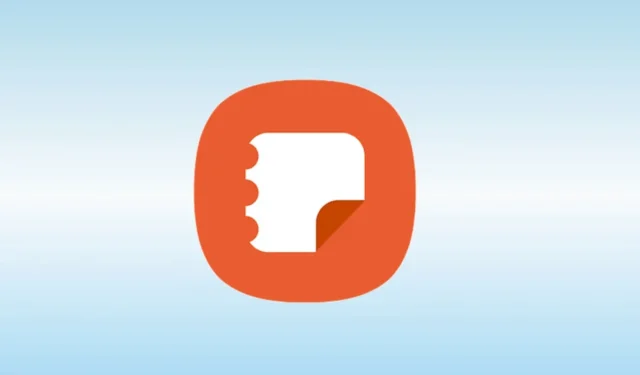
使用筆記應用程式可以顯著改善您的日常生活,延長您的學習時間,保留重要資訊並組織簡單的任務。
在這些應用程式中,三星筆記脫穎而出,成為頂級選擇。它提供了多功能的筆記功能,允許用戶合併圖像、腳註、錄音和音樂。無縫共享筆記,並且還可以與 Microsoft OneNote 和三星雲端整合。
三星筆記的下載量超過 10 億次,已成為 Android 用戶非常受歡迎的應用程式。它預先安裝在三星設備上,儘管有些用戶可能會遇到崩潰或無響應的問題。在本文中,我們將指導您解決這些問題。
如何解決 Galaxy 裝置上的 Samsung Notes 問題
遇到問題可能會非常令人沮喪。幸運的是,我們已經確定了幾種策略來幫助解決 Samsung Notes 崩潰問題。讓我們詳細探討這些解決方案。
1. 重新啟動您的三星設備
簡單地重新啟動設備通常可以解決許多技術故障。這些問題通常源自於 RAM 過載。如果您的應用程式需要額外的 RAM 才能實現最佳功能,則必須確保有足夠的記憶體可供其順利運行。
即使關閉應用程式後,它們也可能繼續在背景運行,消耗電量和 RAM。這可能會導致電池快速耗盡、裝置掛起、延遲以及不同程式之間的衝突等問題。
如果 Samsung Notes 缺乏所需的資源,它可能會在使用過程中凍結或崩潰。因此,第一步應該始終是重新啟動設備,因為此操作還可以清除小錯誤和故障。
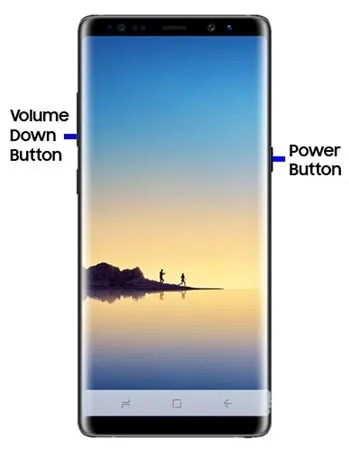
2.清除Samsung Notes應用程式的緩存
雖然快取透過儲存臨時資料幫助應用程式更有效地運行,但損壞的快取可能會阻礙應用程式的功能。因此,清除快取對於恢復最佳效能至關重要。
- 在您的三星裝置上啟動“設定”應用程式。
- 導航到應用程式管理員。
- 選擇Samsung Notes 應用程序,然後選擇儲存選項。
- 點擊清除快取。您也可以選擇“清除資料”,這可能很有用,但請注意,此選項將刪除所有已儲存的資料。
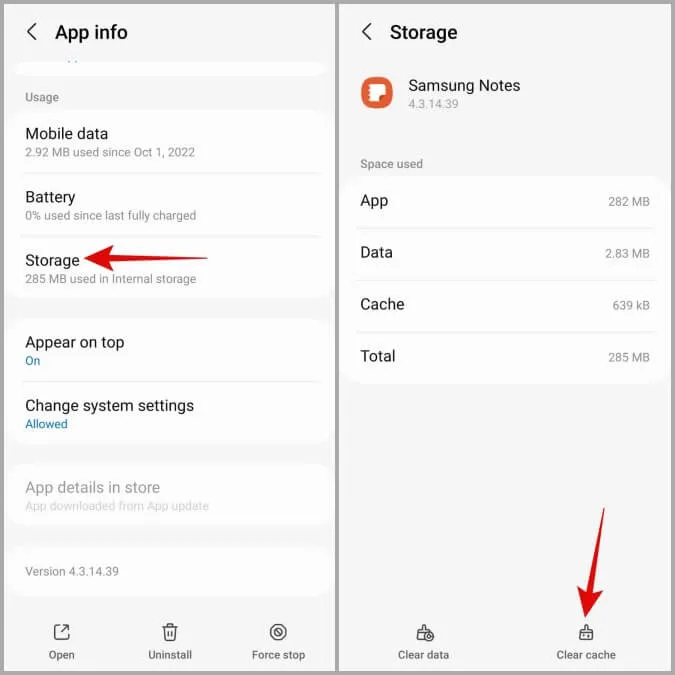
3. 驗證應用程式權限
單獨分配 RAM 和儲存空間並不能確保足夠的效能。如果未授予特定功能的必要權限,您可能會遇到操作問題。因此,請確保允許應用程式的所有必需權限。
- 按住Samsung Notes 應用程序,然後選擇資訊。
- 點選“權限”。
- 授予所有必要功能的權限以確保正常運作。
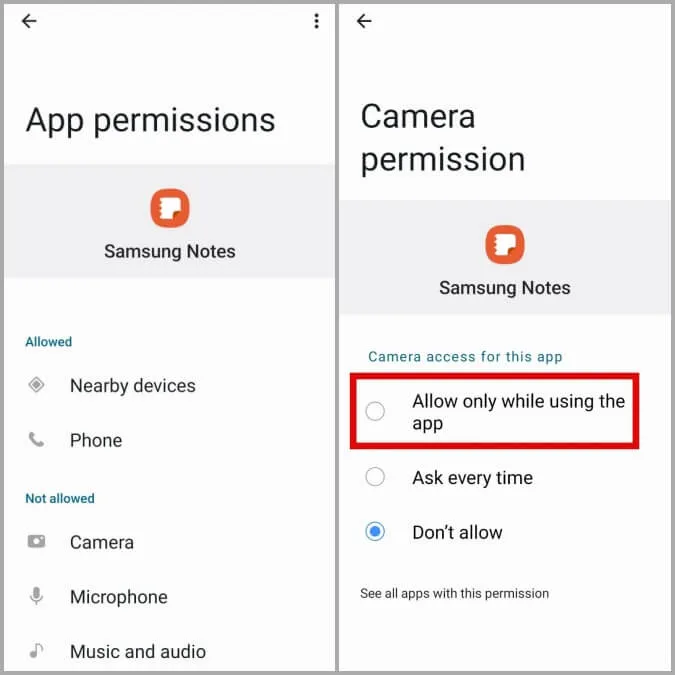
4. 重新登入您的三星帳戶
此方法對於恢復 Samsung Notes 的功能特別有效,因為帳戶相關問題是應用程式故障的常見原因。以下是如何進行:
- 導覽至設定 > 帳戶和備份 > 管理帳戶。
- 點擊您的三星帳戶,然後選擇刪除帳戶。
- 確認刪除並退出。
- 返回管理帳戶並選擇新增帳戶。
- 選擇三星帳戶,輸入您的登入憑證,即可完成設定。
5. 重新安裝應用程式
如果之前的所有方法都無法解決您遇到的問題,建議您重新安裝應用程式。
首先,卸載三星筆記應用程式。這項行動將消除現有的問題。之後,重新啟動您的裝置。
然後,從 Play Store 或 Galaxy App Store 再次下載並安裝 Samsung Notes 應用程式。
6.關閉三星雲端同步
同步錯誤可能會導致 Samsung Notes 出現問題。因此,停用同步可能會修正該問題。
- 前往設定 > 帳戶和備份 > 三星雲端。
- 選擇同步的應用程式。
- 關閉Samsung Notes 應用程式的同步選項。
7. 正確的日期和時間設定
在設備上保持準確的日期和時間設定至關重要,因為不準確可能會導致許多操作問題。以下是糾正它們的方法:
- 開啟設定 > 常規管理 > 日期和時間。
- 啟用自動日期和時間的切換。
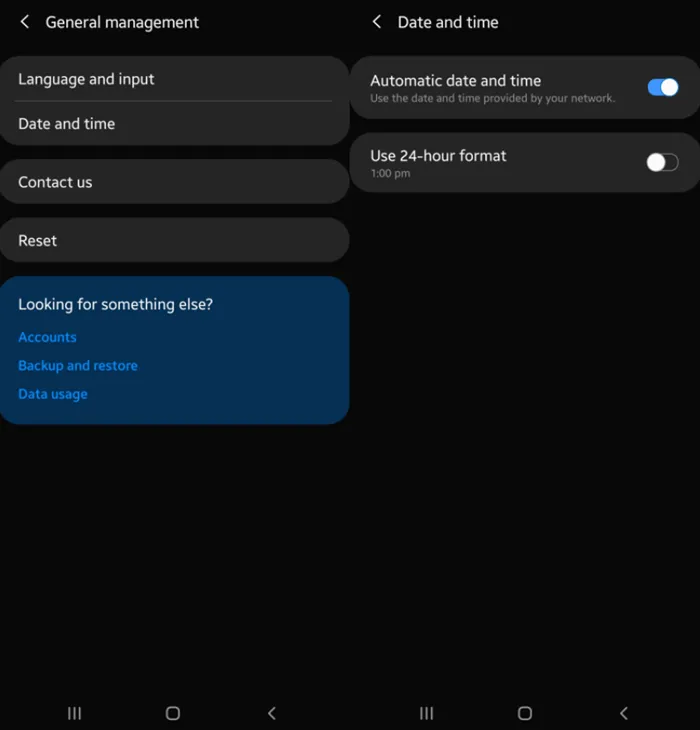
8.更新三星應用程式
通常不建議使用過時的應用程式。始終致力於保持應用程式更新,以確保與裝置作業系統的相容性,因為更新通常會提供新功能和增強功能。
您可以透過 Google Play 商店或 Samsung Galaxy 商店更新應用程式。
透過 Play 商店更新 Samsung Notes
- 造訪Play 商店,搜尋Samsung Notes並選擇它。
- 只需點擊“更新”按鈕即可啟動更新。
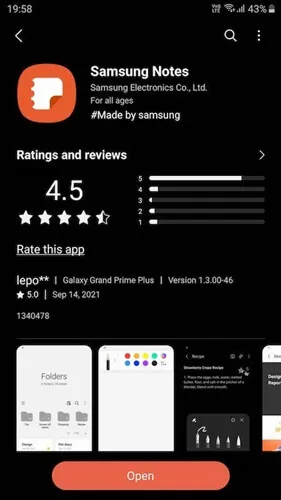
透過 Galaxy Store 更新 Samsung Notes
- 打開Galaxy Store,點擊右上角的三個點,然後選擇我的頁面。
- 單擊更新。
- 找到Samsung Notes 應用程序,然後點擊“更新”。
結論
三星筆記是一款非常有用的應用程序,可用於記下快速想法和提醒。但是,如果它在您的三星設備上停止運行或頻繁崩潰,則及時解決這些問題至關重要。我們希望此處提供的解決方案能夠幫助您解決問題。如果您在使用所討論的方法時遇到任何困難,請隨時在評論部分中聯繫。




發佈留言